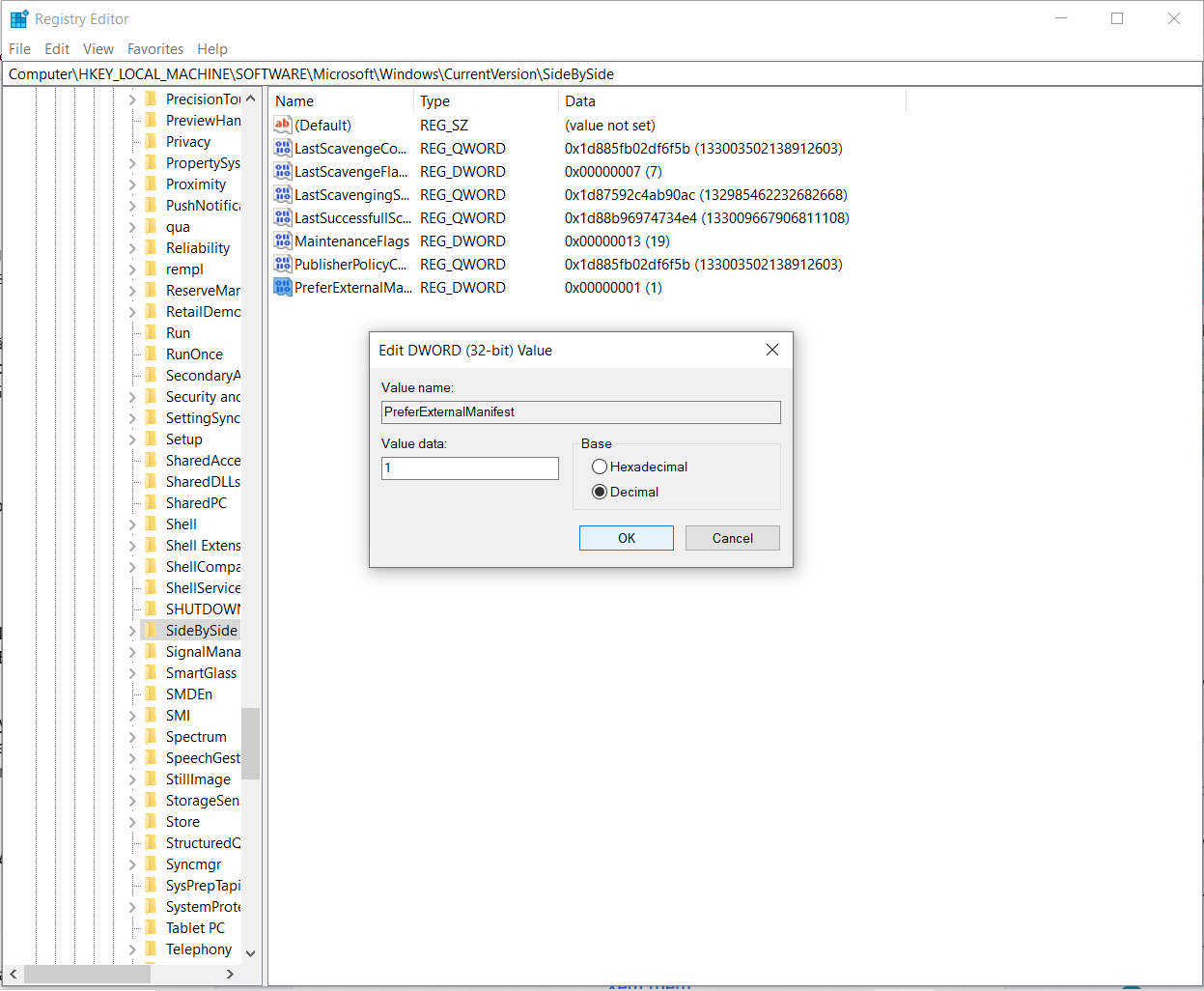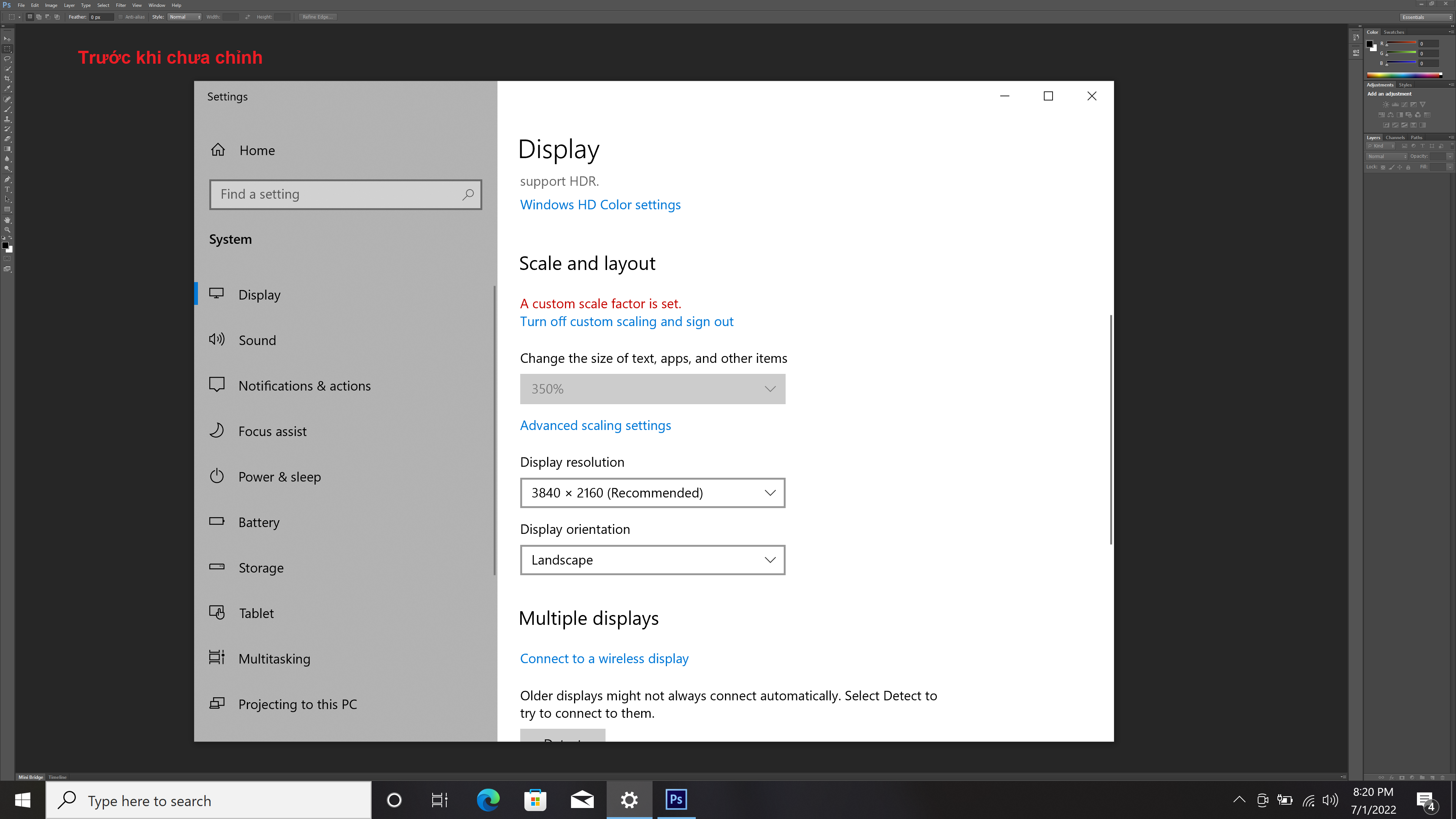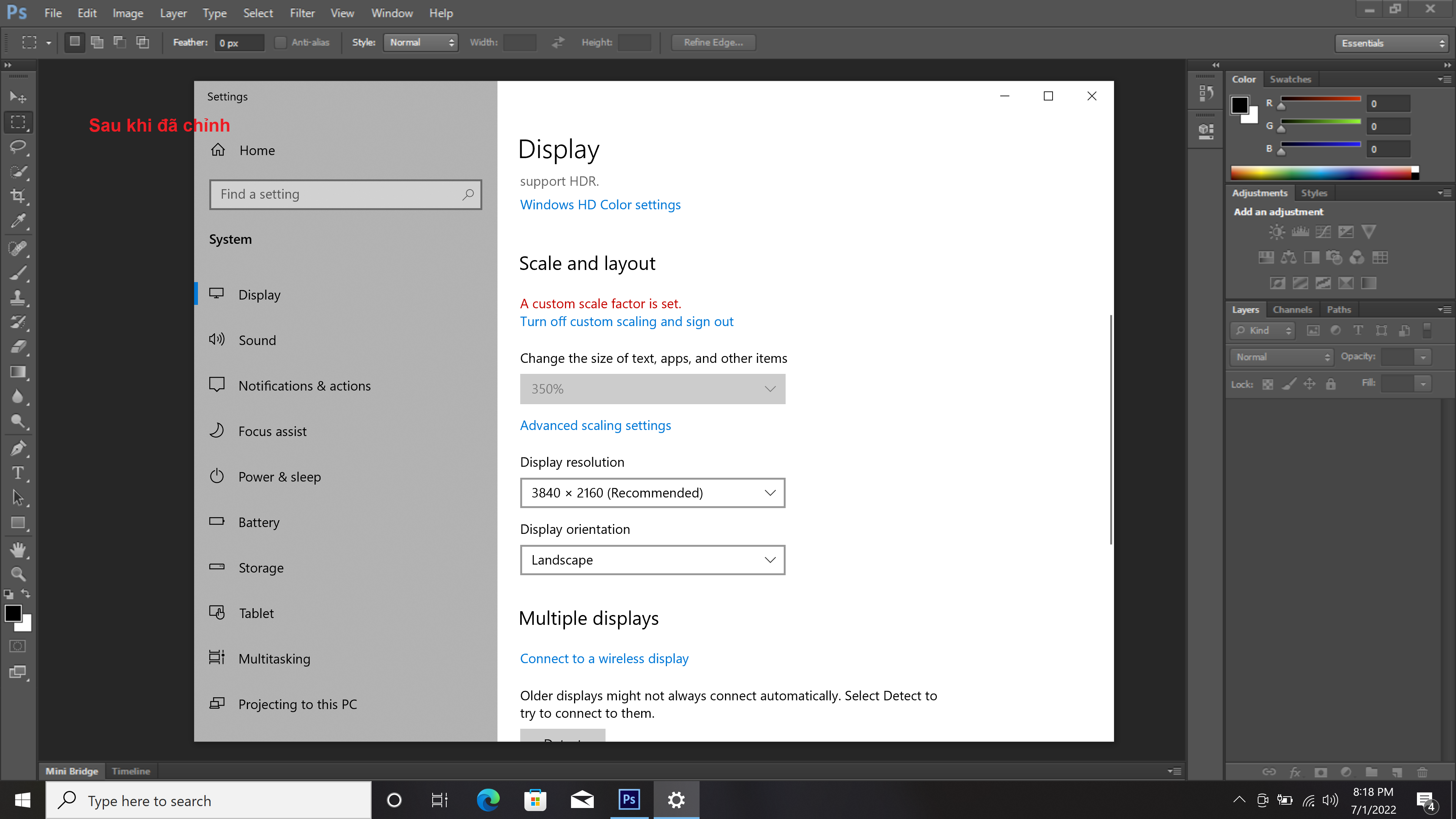Sửa lỗi giao diện phần mềm bị thu nhỏ trên màn hình 4K
Sửa lỗi giao diện phần mềm bị thu nhỏ trên màn hình 4K
Bạn hãy làm theo thật chính xác hướng dẫn sau đây nhé:
- Bấm tổ hợp phím Windows Button + R, gõ regedit xong rồi bấm Enter.
- Truy cập từng bước theo đường dẫn sau đây:
- HKEY_LOCAL_MACHINE> SOFTWARE > Microsoft > Windows > CurrentVersion > SideBySide
- Click chuột phải vào SideBySide, chọn NEW > DWORD (32 bit) Value
- Gõ PreferExternalManifest, rồi ENTER.
- Click chuột phải vào PreferExternalManifest, chọn Modify.
- Nhập value là 1 và chọn Decimal.
Bấm OK. Thoát Registry Editor.
Giờ ta sẽ tạo file manifest để Windows dựa vào đó căn chỉnh lại giao diện cho phần mềm.
Bạn mở Notepad, copy đoạn code sau đây vào:
<?xml version=”1.0″ encoding=”UTF-8″ standalone=”yes”?>
<assembly xmlns=”urn:schemas-microsoft-com:asm.v1″ manifestVersion=”1.0″ xmlns:asmv3=”urn:schemas-microsoft-com:asm.v3″>
<dependency>
<dependentAssembly>
<assemblyIdentity
type=”win32″
name=”Microsoft.Windows.Common-Controls”
version=”6.0.0.0″ processorArchitecture=”*”
publicKeyToken=”6595b64144ccf1df”
language=”*”>
</assemblyIdentity>
</dependentAssembly>
</dependency>
<dependency>
<dependentAssembly>
<assemblyIdentity
type=”win32″
name=”Microsoft.VC90.CRT”
version=”9.0.21022.8″
processorArchitecture=”amd64″
publicKeyToken=”1fc8b3b9a1e18e3b”>
</assemblyIdentity>
</dependentAssembly>
</dependency>
<trustInfo xmlns=”urn:schemas-microsoft-com:asm.v3″>
<security>
<requestedPrivileges>
<requestedExecutionLevel
level=”asInvoker”
uiAccess=”false”/>
</requestedPrivileges>
</security>
</trustInfo>
<asmv3:application>
<asmv3:windowsSettings xmlns=”http://schemas.microsoft.com/SMI/2005/WindowsSettings”>
<ms_windowsSettings:dpiAware xmlns:ms_windowsSettings=”http://schemas.microsoft.com/SMI/2005/WindowsSettings”>false</ms_windowsSettings:dpiAware>
</asmv3:windowsSettings>
</asmv3:application>
</assembly>
Bạn chọn Save As, chọn định dạng là All files, đặt tên theo cú pháp tên file chạy ứng dụng.exe.manifest
Ví dụ: photoshop.exe.manifest
illustrator.exe.manifest
Bạn truy cập vào thư mục cài đặt tương ứng, thường là C:\Program Files hoặc C:\Program Files (x86)
Copy file manifest vừa tạo vào thư mục cài đặt của phần mềm, nằm chung với file exe tên tương ứng.
Giờ mở ứng dụng lên, vậy là lỗi giao diện manifest
Hoặc tải file manifest : Tại Đây ( đổi tên cho đúng theo cú pháp tên chạy ứng dụng )